360浏览器阅读模式怎么开_360浏览器阅读模式详解
各位小伙伴们,有没有喜欢在电脑上用浏览器看小说的呢,在休闲时间阅读小说,应该是很多朋友的日常吧。但在电脑浏览器上看小说,总是会受到各种干扰,页面上会有其他的图标影响观看体验。针对这些问题,360浏览器开发推出了阅读模式,那在360浏览器上阅读模式该怎么开呢?
360浏览器阅读模式怎么开
想要在360浏览器上使用阅读模式的小伙伴,首先需要安装对应工具插件。一般来说在电脑上安装好360浏览器之后,会默认安装有阅读模式工具,没看到的朋友也可以自己添加一下。
1.360浏览器怎么添加阅读模式工具
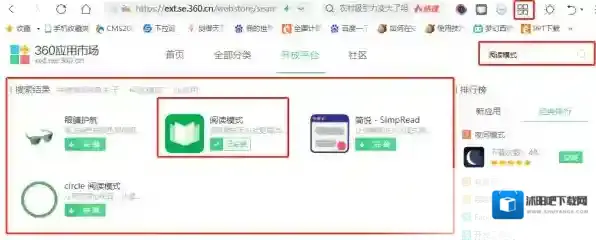
浏览器阅读模式
2.360浏览器阅读模式使用
添加完阅读模式工具之后,回到小说阅读界面,点击页面右上角工具栏中的阅读模式图标,在弹出的选项窗口中,点击“开启”键,网页就能自定进入阅读模式了。
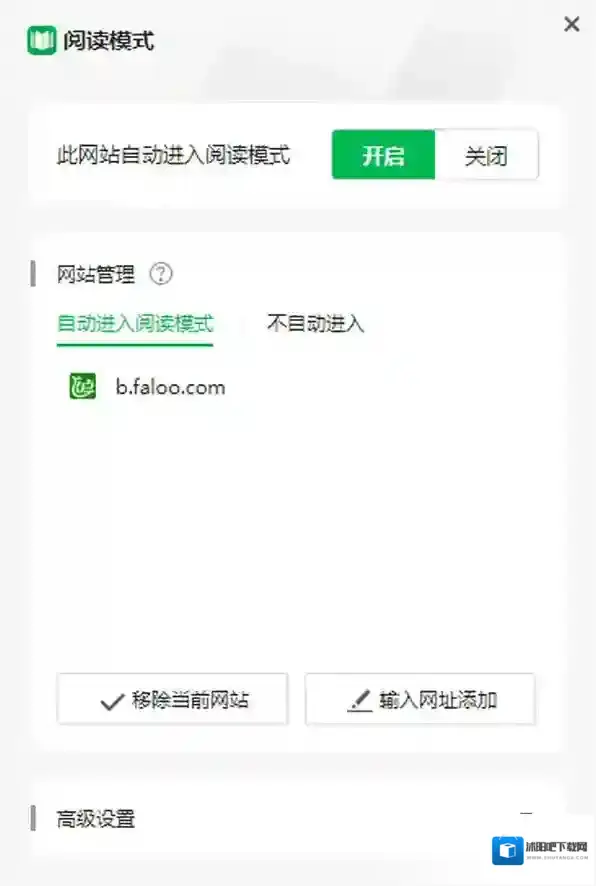
浏览器在电脑上
360浏览器阅读模式详解
1.阅读模式设置
在360浏览器上开启阅读模式后,可以在页面左侧工具条中,点击“设置”图标。在弹出的设置窗口中,用户可以自由设定阅读模式主题,字体格式、大小,翻页模式等内容。
2.文字朗读
同样是在左侧工具条中,点击“朗读”图标,就能播放页面的小说内容,自动进入听书模式。
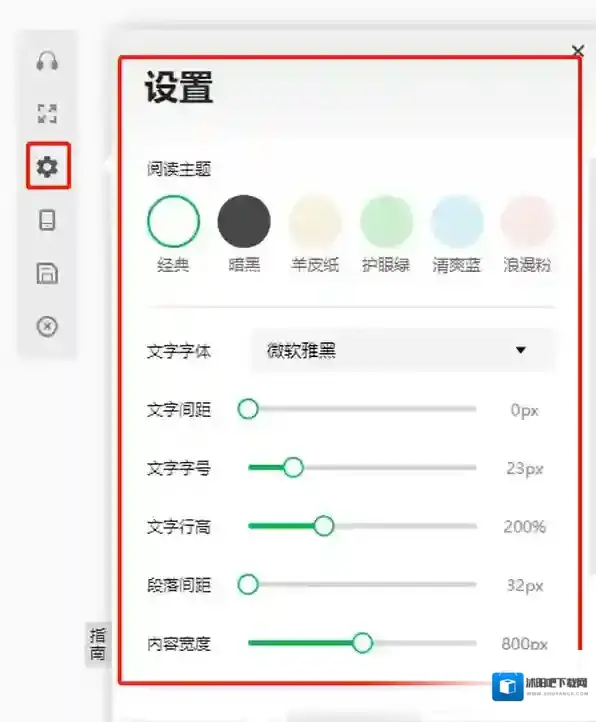
浏览器点击
小编推荐:
360浏览器怎么录屏?
360浏览器青少年模式怎么开?
360浏览器字体设置在哪?
浏览器软件相关内容
-
夸克浏览器PC端AI造点是什么_夸克AI造点功能解析
经调查,夸克浏览器AI造点是阿里推出的一个AI创作平台,该平台目前提供AI图片生成和AI视频生成两种核心功能,我们可以在这个平台上通过输入文字、上传图片来创作各种AI图片和视频,充分发挥自己的想象力。 浏览器造点 夸克浏览器电脑版AI造点有哪些功能 ...2025-10-10 -
夸克浏览器电脑版加速器怎么用_夸克浏览器加速器需要付费吗
经调查,夸克浏览器支持加速的游戏超级多,包括各种热门网络、单机游戏,比如《英雄联盟》、《暗区突围:无限》、《极限竞速:地平线4》、《原神》、《鸣潮》、《永劫无间》、《界外狂潮》、《空洞骑士》、《文明6》、《无畏契约》等等,同时一些游戏平台比如Stea...2025-10-01 -
Edge浏览器怎么用谷歌Chrome浏览器的皮肤?教程
微软新版的Edge浏览器使用了Chromium内核,所以很多地方Edge浏览器都是和Chrome非常相似的,之前我们了解到Edge浏览器可以使用Chrome的扩展插件!其实还远远不止,Edge浏览器还可以使用Chrome的皮肤哦!不过默认这个功能是没...2025-09-07 -

-
无广告弹窗的浏览器有哪些_盘点纯净无广告的浏览器
不管是学习还是工作中,浏览器都已经成为我们很常用的软件了,但是很多浏览器在使用过程中会弹出一些广告弹窗,当我们在聚精会神的看一些资料的时候,弹出一些无关的内容,有可能会打断我们的思路,那市场上各种各样的浏览器,有哪些浏览器是安全无广告无弹窗的呢,接下...2025-06-15 -
内存使用较少的浏览器有哪些_用手势控制浏览器
内存使用较少的浏览器有哪些?屏幕前的你是否还在因上网速度不流畅、下载速度不够快、浏览器一打开电脑就卡顿这些问题而困扰呢?如果是的话可以花上1分钟的时间看看这篇文章,小编在下方罗列了一些内存使用较少的浏览器以及在最后教大家如何用手势控制浏览器这个小技巧...2025-06-13 -

-

-
360安全浏览器能记住密码吗_密码保存查看指南
在电脑上使用浏览器上网看论坛和帖子的时候,如果想要参与讨论或者是查看完整的内容,一般都是需要先注册登录网站账号的。但现在提供账号注册的网站很多,账号注册多了之后,就容易忘记或者是记混密码。为了避免这种情况的出现,很多的浏览器都开发推出了保存密码的功能...2025-06-12


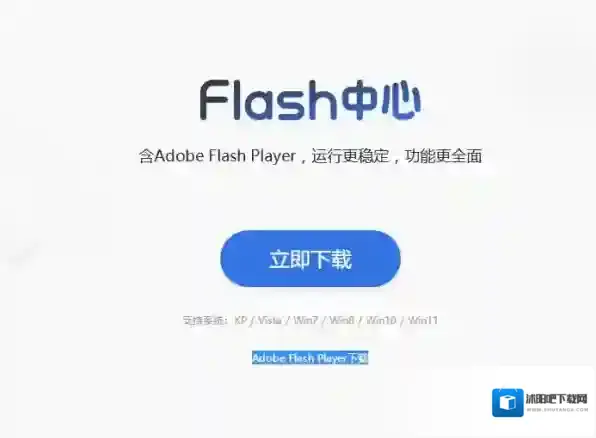
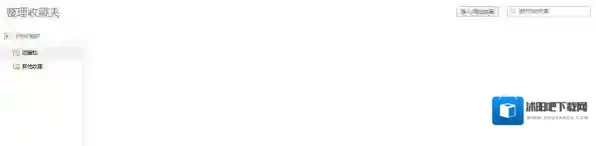
发表回复
评论列表 ( 0条)